
家庭内でポケットWi-Fiを使用する際はスマホだけでなくパソコン等の他の通信機器を接続することもあるでしょう。
そんな機器の中に含まれるのがプリンターです。
資料や写真の印刷をする際に非常に便利なプリンターですが、仕事上だけではなくご家庭用にプリンターを購入されている方も少なくないでしょう。
そんな中、現在店頭で購入できるプリンターの多くはWi-Fi対応していますが、有線接続のみで使用しており、Wi-Fi接続していないという方は少なくないのではないでしょうか。
Wi-Fi接続することで享受できるメリットは多くありますが、「設定方法がわからない」や「設定するのが面倒」、「ポケットWi-Fiだとプリンターは接続できないんじゃないの?」といった理由からWi-Fi接続していないという方はいらっしゃるでしょう。
今回はそんな方々のためにポケットWi-FiでもプリンターのWi-Fi接続機能は利用できるのか、また、プリンターをWi-Fiに接続する方法と接続した際に得られるメリットについてご説明していきたいと思います。
\今すぐWiMAX情報を知りたい方は!/
Contents
そもそもポケットWi-Fiを使用してプリンターは接続可能なのか
まず根本的にポケットWi-Fiを使用してプリンターが接続可能なのかという点についてお答えすると、可能です。
ポケットWi-Fiもホームルーターや光回線等のWi-Fiと同様にプリンターが接続可能です。
wimaxにプリンターをwifiでも繋がった!あといろいろどこが電波が強いか探したところ意外と家の中の本棚の上だった。6.5メガだった。ちなみに外で測ったところ5メガだった。
— M・Kita (@MKita111) May 4, 2010
どうやってもできないので、仕方なくプリンターをWiMAXにWi-Fiで接続。無事にプリントできたけど、納得できない。バッファローの無線LANが完全に不要になった。
— なおき (@naoki_70_) September 10, 2019
ポケットWi-Fiというとホームルーターや光回線等の回線と比較して利便性に欠けるのではないかと思われる方もいらっしゃるでしょうが、できることに関しては大きな差はないと思っていただいていいでしょう。
つまりパソコンやスマートフォンとプリンターを同じポケットWi-Fiのネットワークにつなぐことによって、プリンターのWi-Fi接続時に利用できる機能ができるようになるというわけです。
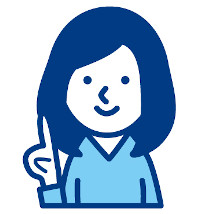
ポケットWi-Fiを使用してプリンターを接続するメリット

他のWi-FiサービスではなくポケットWi-Fiを利用すると、どのようなメリットがあるのかご説明していきたいと思います。
Wi-Fi機器やプリンター等の置き場所の自由度が高い
ポケットWi-Fiを使用して機器間の接続を行う場合、接続に有線を使用しないためパソコンが離れていたとしても接続することが可能になります。
ポケットWi-Fi以外のホームルーターや光回線ですと、どうしてもWi-Fi機器の場所がコンセントの近く等に限定されてしまうことがほとんどです。
その点ポケットWi-Fiは置き場所に縛りがないため、お好きなところで使用することが可能です。
また、Wi-Fi機器とパソコンやスマートフォンの接続がUSBなどの有線接続だと、Wi-Fi機器の近くにパソコンやスマートフォンを設置しておく必要があります。
ケーブルの長さに応じてパソコンを移動させる手間もかかるので、手間がかかり利便性は低いといえるでしょう。
プリンターやパソコンの置き場所の自由度が上がるのは、ポケットWi-Fiのメリットといえます。
家中どこからでも使用できるし、複数台でも接続できる
ポケットWi-Fiでプリンターを接続すると、家中どこでも場所を選ばずに利用することが可能になります。
インターネットにつながる場所であればどこでも接続できるので、有線のようにデータを移動させたり、パソコンを持っていったりする必要はありません。
いまは自宅にパソコンを複数台持っている家庭も珍しくないでしょう。
複数のパソコンでそれぞれから印刷したい状況の時にも、有線であれば都度パソコンとプリンターを繋ぎなおさなければいけませんが、Wi-Fiで接続している場合にはそのような手間が発生しません。
パソコンいろいろな場所で複数台使えるのはポケットWi-Fiのメリットといえるでしょう。
プリンターやWi-Fi機器の置き場の配線関係をすっきりできる
プリンター置き場の周りを整理できるのも、ポケットWi-Fi接続のメリットです。
有線で接続していると、どうしてもケーブル関係がゴチャゴチャしてしまい、見栄えが悪くなってしまいます。
ポケットWi-Fiでの接続なら電源ケーブル以外必要ないので、整理や掃除がしやすいです。
また、ポケットWi-Fi自体もホームルーターや光回線と異なり配線周りがすっきりしやすいのもメリットです。
ホームルーターはコンセントの接続が必要となるため、どうしても置き場所に制限があり、納得いくような配置ができない可能性があります。
光回線についてはまずルーター等の機器を有線接続しなければならず、設置する機器も他のWi-Fiサービスと比較しても多いため、配線周りがごちゃごちゃしがちです。
これらのことからも、できる限り配線関係をすっきりとさせたい方はポケットWi-Fiでの接続がおすすめといえるでしょう。
プリンターをWi-Fi接続するときの注意点

ここからはプリンターをWi-Fi接続する際の注意点、また、ポケットWi-Fiを利用することで発生しかねるデメリットについてご説明していきたいと思います。
それぞれ詳細を見ていきましょう。
スマートフォンのテザリングでは使えない
プリンターのWi-Fi接続は、スマートフォンのテザリングでは使えません。
テザリングは複数の端末と接続できますが、それぞれがスマートフォンと個別に接続しています。
よって端末同士の通信ができないので、プリンターにデータを送ることができないのです。
またプリンターによっては、そもそもテザリングの電波を登録できない機種も存在します。
Wi-Fi接続なら大丈夫だろうと勘違いされる方も多いでしょうがスマートフォンのテザリングは使えないと覚えておきましょう。
通信規格が一致していないと使えない
ポケットWi-Fiで接続していても、プリンターとパソコンの通信規格が一致していないとデータは使えません。
基本的なポケットWi-Fiには「2.4GHz帯」と「5GHz帯」の2種類があり、それぞれで通信規格が違っています。
この設定を間違っていると、同じポケットWi-Fiを使っていても端末同士の通信は不可能です。
周波数をチェックしたうえで、ポケットWi-Fiとプリンターを接続するようにしてください。
プライバシーセパレータをオフにする必要がある
ポケットWi-Fiをプリンターに接続する際は、プライバシーセパレータをオフにする必要があります。
プライバシーセパレータとは、ポケットWi-Fiに同時に接続している端末同士の通信を禁止する機能です。
セキュリティ面を考えるとオンにしておいたほうがいいですが、オンだとプリンターにデータが送れません。
プライバシーセパレータのオンオフは設定画面から行えるので、あらかじめ変更しておきましょう。
ポケットWi-Fiは通信環境が安定しないことがある
これは一般的に言われていることですが、ポケットWi-Fiは他のWi-Fi通信サービス(ホームルーターや光回線)と比較して通信環境が安定しないことが多いといわれています。
しかしこれも使用方法に大きく影響を受けるとされていて、電子レンジ等の電波を発する機械の近くにおいて使用したり、部屋の隅においての使用等通信環境が安定しないような使用方法もあるため、こういった使い方をしないように気を付けることが必要といえるでしょう。
ポケットWi-Fiは最大同時接続数が比較的少なめ
ポケットWi-Fiは他のWi-Fi通信サービス(ホームルーターや光回線)と比較して最大同時接続数が少ないことがほとんどです。
少ないといっても基本的には10台以上の通信機器を同時接続で使用できるため、あまり気にする必要はないかもしれませんが、ご自宅での仕事上のご都合等で10台以上の機器を接続する必要があるような方は気を付けた方が良いでしょう。
ポケットWi-Fiとプリンターの接続方法

こちらでは、ポケットWi-Fiとプリンターの接続方法について説明します。
プリンターやポケットWi-Fiの種類によって若干の違いがあるので、詳細はお手持ちのプリンターの説明書をご確認ください。
1.ポケットWi-Fiをパソコンを接続する
まずはパソコンをポケットWi-Fiに接続し、インターネットにアクセスできるようにします。
この際、周波数の2.4GHzと5GHzのどちらに接続したかを覚えておきましょう。
2.パソコンからポケットWi-Fiの設定画面へ移行する
パソコンのWebブラウザを使って、ポケットWi-Fiの設定画面へとアクセスします。
設定画面へのURLはポケットWi-Fiによって違うので、説明書もしくは公式ホームページ等からチェックしてみてください。IDやパスワードが求められますが、だいたいのポケットWi-Fiは初期設定が「admin」になっています。
3.設定画面で「プライバシーセパレータ」をオフにする
ポケットWi-Fiの設定画面で「プライバシーセパレータ」をオフにします。不特定多数の人が接続したときにウイルスなどが送られないようにするための機能ですが、印刷物のデータを送る必要があるためオフにしましょう。これでポケットWi-Fi側の設定は終了です。
4.プリンターをポケットWi-Fiに接続する
プリンター側の設定画面から、ポケットWi-Fiへと接続を行います。
このときに、先ほど選択した周波数を間違えないようにつないでください。
5.印刷する
以上で接続設定は完了しているので、あとはパソコンから印刷ボタンを押して、実際に印刷できるか試してみてください。
プリンターの種類によっては簡易接続機能がある
らくらく無線スタートやWPS、AOSSといった呼び方でも無線利用することができる機能です。
手間となる設定を省略して、ボタン一つで設定することができるといった初心者にも扱いやすい設定となっています。
- プリンターの設定でプッシュボタン(WPS/AOSS)を選択する
- ルーター側のWPS/AOSSボタンを長押しして起動させる
- プリンター付属のディスクからドライバーを端末にインストールする
- テスト印刷を行って正しく接続できているか確認する
多くの機器が上記の手順で接続できるので、困った時に試してみるのも良いですね。
まとめ
ここまでポケットWi-Fiを使用してプリンターを使用する方法とそのメリット、デメリット等をご説明してきましたがいかがでしたでしょうか。
他の通信サービスではなくポケットWi-Fiを使用することによって、配線周りをすっきりさせることができること、また、家のどこからでも印刷できるようになることは非常に大きなメリットといえるでしょう。
さらに有線接続と違い複数台のパソコンやスマートフォンからの印刷を行うときも、わざわざ機器を接続しなおす必要もありません。
また、ポケットWi-Fiではなくホームルーターや光回線とプリンターを使用する方もいらっしゃるでしょうが、基本的にプリンターを使用して印刷を行うのが主な目的である場合、ポケットWi-Fi以上の通信環境は過剰である可能性が高いです。
先述の同時接続についてもポケットWi-Fiよりはホームルーターや光回線の方が多いことがほとんどですが、一般的な家庭でポケットWi-Fiの最大接続数を超える機器を接続することは決して多いとは言えないでしょう。
これらのことからプリンターを最大限便利で快適に使用するためにWi-Fi通信サービスの導入を考えている方には、配線周りの環境等上記のメリットを踏まえて、ポケットWi-Fiをお勧めいたします。

